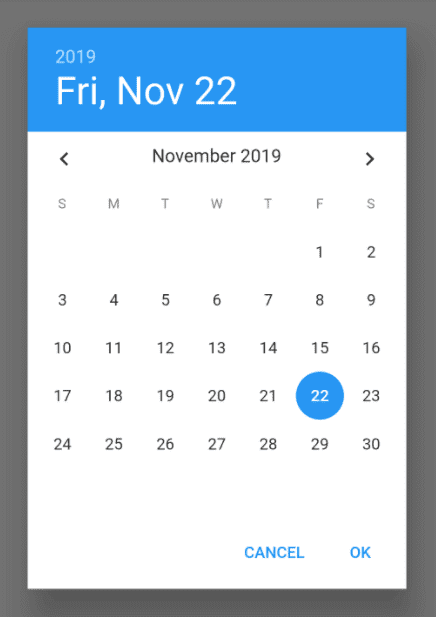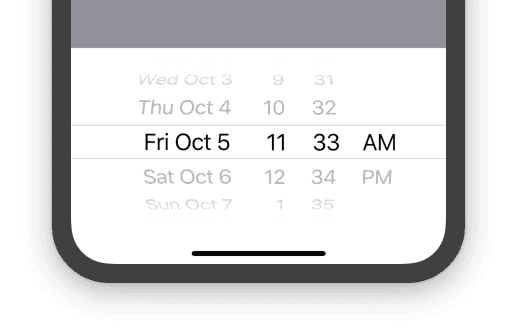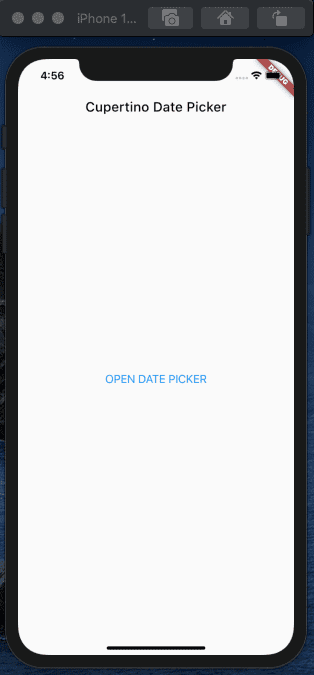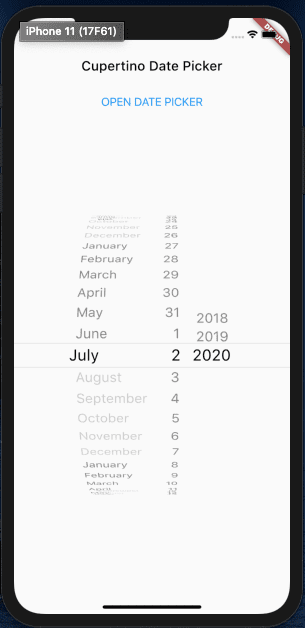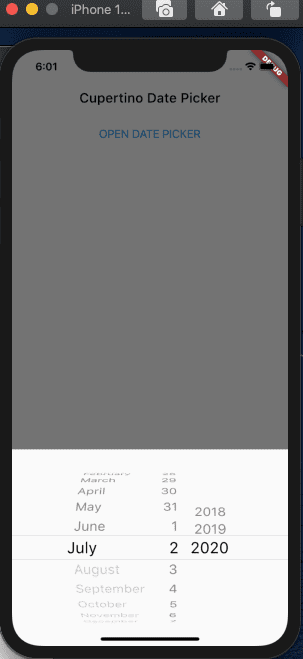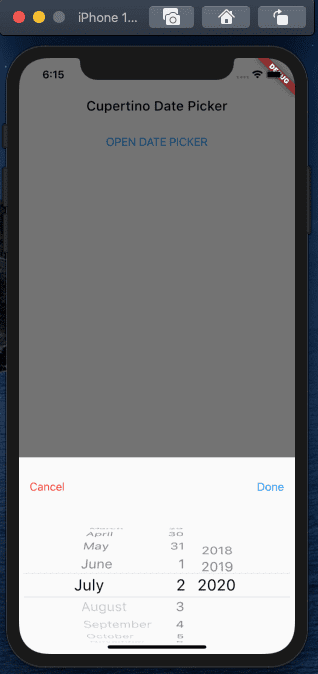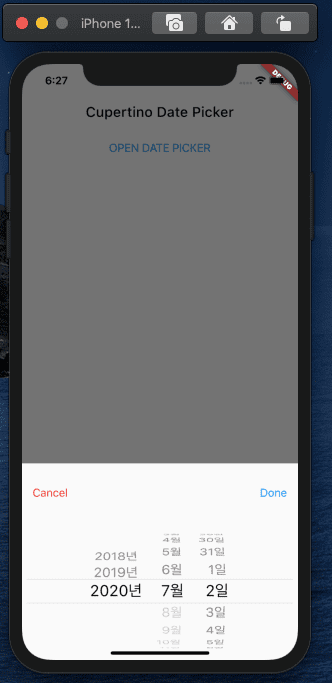Flutter Cupertino Date Picker
July 02, 2020
디자인 시스템 없이 Flutter 를 사용하는 대부분의 개발자들이 Material Design 을
많이 사용할 것 으로 본다.
그 중 DatePicker 같은 경우 cupertino 와 Material 의 차이가
가장 많이 나는 위젯 중 하나라고 볼 수 있다.
Material 에서는 달력 자체가 나타나는 반면, cupertino 에서는 bottom bar 가 나타나며
선택하는 모양으로 표현했다.
둘 중 원하는 뭘 선택해도 되지만, 여기서는 cupertino 의 date picker 를 살펴보자.
cupertino 의 date picker 를 사용할 경우
onDateTimeChanged 라는 콜백함수로
날짜 데이터 변경을 알 수 있다.
여기에 날짜를 변경 한 뒤 사용자가 직접 제어할 수 있도록
cancel 과 done 기능을 추가해보자.
Init Project
일단 신규 프로젝트에서 cupertino date picker 를 불러오는 버튼을 설정 하자.
return MaterialApp(
home: Scaffold(
appBar: AppBar(
brightness: Brightness.light,
backgroundColor: Colors.transparent,
elevation: 0.0,
title: Text(
'Cupertino Date Picker',
style: TextStyle(
color: Colors.black,
),
),
),
body: SafeArea(
child: Column(
crossAxisAlignment: CrossAxisAlignment.center,
children: [
Center(
child: CupertinoButton(
child: Text(
'OPEN DATE PICKER',
textAlign: TextAlign.center,
),
onPressed: () {},
),
),
],
),
),
),
);
Cupertino DatePicker 같은 경우 해당 DatePicker 를 보여주고 말고는 위젯 자체를 숨기거나 보여주거나 해야 한다.
(Scaffold 에서 지원하는 게 아닌 datepicker 위젯을 만들어두고 해당 위젯을 보여줄 지 말지 직접 컨트롤 해야 한다.)
이를 위해 일단 Cupertino DatePicker 위젯을 별도로 만들자.
Create Cupertino Date Picker
/lib/date_picker.dart
import 'package:flutter/cupertino.dart';
class CuDatePicker extends StatelessWidget {
const CuDatePicker({Key key}) : super(key: key);
@override
Widget build(BuildContext context) {
return CupertinoDatePicker(
initialDateTime: DateTime.now(),
maximumDate: new DateTime.now(),
minimumYear: 2018,
maximumYear: 2020,
mode: CupertinoDatePickerMode.date,
onDateTimeChanged: (DateTime value) {},
);
}
}
(date picker 에 들어간 설정은 이름만 봐도 뭘 하는건지
알 수 있으리라 생각한다.)
만들어진 DatePicker 를 메인화면에 적용해보면
해당 화면처럼 나온다.
(버튼은 위치는 위로 올렸다. 스샷 다시 찍기 귀찮음..)
모양은 나오지만 우리가 원하는 건 아이폰처럼 하단에 적절한 크기와
모양으로 나타나길 원한다.
이제 위치와 크기를 수정 해보자.
우리는 date picker 를 scaffold 에서 제공하는 bottom sheet 에서 나타나도록 별도로 수정 할 것이다.
그리고 해당 bottom sheet 의 높이를 설정하고,
date-picker 내부의 width 를 제한 할 것이다.
(이는 landscape 레이아웃 에서의 문제 때문이다.
뒤에서 설명 할 것 이다.)
그럼 크게 Todo 를 정리해보자.
- 버튼으로 bottom modal sheet 를 Toggle 할 수 있어야 한다.
- Date Picker 는 Cancel, Done 라는 별도의 컨트롤 버튼이 존재한다.
- Date Picker 가 나타내는 시각은 한국 시간에 맞춘다.
버튼으로 BottomModal 컨트롤
showModalBottomSheet 같은 경우 Future
Widget 이 아니라 Future 를 반환 하기 때문에 뭔가 버튼이나 제스처에
연결 시켜 사용해야 편하니 기존 버튼을 별도로 export 하여 만들자.
class _BuildButton extends StatelessWidget {
const _BuildButton({
Key key,
@required this.showPicker,
}) : super(key: key);
final Function(BuildContext context) showPicker;
@override
Widget build(BuildContext context) {
return CupertinoButton(
child: Text(
'OPEN DATE PICKER',
),
onPressed: () {
showPicker(context);
},
);
}
}
간단하게 버튼을 분리했다.
이제는 해당 showPicker 함수에 date picker 를 넣어주면 된다.
Future<void> showPicker(BuildContext context) {
return showModalBottomSheet(
context: context,
builder: (BuildContext context) {
return CuDatePicker();
},
);
}
Root Widget (여기서는 MyApp) 에 showPicker 함수를 만들어주자.
Create Bottom Modal Sheet
이제 DatePicker 의 모양을 변경 해야한다.
height 를 조정하고 내부 width 를 제한 할 것 이다.
height 의 크기는 현재 스크린의 약 3/1 정도를 차지하도록 만들 것 이다.
현재 스크린의 3/1 길이..
반응형으로 생각하면 현재 디바이스 스크린의 길이를
구하는 유틸 함수를 미리 만들어 두자.
double getHeightByPercentOfScreen(double percent, BuildContext context) {
return MediaQuery.of(context).size.height * percent / 100;
}
현재 스크린의 크기에서 원하는 퍼센테이지를 입력 받아 그 길이를
구하는 함수이다.
조금만 손 보면 당연히 width 길이도 구할 수 있다.
그럼 hegiht 를 구했고, 내부 width 의 크기는 퍼센테이지로 구해도 되지만,
기존 모바일의 길이를 생각히면 maxwidth 를 400 으로 정했다.
showPicker 함수를 수정하고 datePicker 위젯에 width 제한을 두자.
lib/main.dart
Future<void> showPicker(BuildContext context) {
return showModalBottomSheet(
context: context,
builder: (BuildContext context) {
return Container(
height: getHeightByPercentOfScreen(33.0, context),
child: CuDatePicker(),
);
},
);
}
lib/date_picker.dart
import 'package:flutter/cupertino.dart';
class CuDatePicker extends StatelessWidget {
const CuDatePicker({
Key key,
this.onDateChange,
}) : super(key: key);
final Function(DateTime value) onDateChange;
@override
Widget build(BuildContext context) {
return Container(
constraints: BoxConstraints(
maxWidth: 400.0,
),
child: CupertinoDatePicker(
initialDateTime: DateTime.now(),
maximumDate: new DateTime.now(),
minimumYear: 2018,
maximumYear: 2020,
mode: CupertinoDatePickerMode.date,
onDateTimeChanged: onDateChange ?? (DateTime value) {},
),
);
}
}
이제 한번 date-picker 를 소환해보자.
이제 어느정도 모양이 잡혔다.
하지만 아직 부족하다.
Create Cancel, Done Buttons
날짜 선택 후 실행 될 또다른 로직을 위해
추가로 Done 버튼과 Cancel 버튼을 추가해주자.
우리는 bottom sheet 를 7:3 비율로 나눠서
상단(3) 에 버튼을 두고,
하단(7) 에 날짜 선택을 넣을 것 이다.
그러기 위해 버튼 부분의 위젯을 만들고, bottomSheet 에
Column 위젯을 추가 할 것이다.
먼저 2개의 버튼 셋이 포함 된 위젯.
class _BuildButtonSet extends StatelessWidget {
const _BuildButtonSet({
Key key,
this.onPressCancel,
this.onPressDone,
}) : super(key: key);
final Function onPressCancel;
final Function onPressDone;
@override
Widget build(BuildContext context) {
return Row(
crossAxisAlignment: CrossAxisAlignment.center,
mainAxisAlignment: MainAxisAlignment.spaceBetween,
children: [
CupertinoButton(
child: Text(
'Cancel',
style: TextStyle(
color: Colors.red,
),
),
onPressed: onPressCancel ??
() {
Navigator.pop(context);
},
),
CupertinoButton(
child: Text(
'Done',
),
onPressed: onPressCancel ??
() {
Navigator.pop(context);
},
),
],
);
}
}
Cancel 과 Done , 2개의 버튼을 가진 위젯이 완성 되었으니
이제 DatePicker 와 합치기 위해 showPicker 함수를 수정하자.
Future<void> showPicker(BuildContext context) {
return showModalBottomSheet(
context: context,
builder: (BuildContext context) {
return Container(
height: getHeightByPercentOfScreen(33.0, context),
child: Column(
children: [
Expanded(
flex: 3,
child: _BuildButtonSet(),
),
Expanded(
flex: 7,
child: CuDatePicker(),
)
],
),
);
},
);
}
이제 원하는 date picker 가 완성되었다.
여기서 추가로 디자인이나 크기를 원하는 상태로 수정 하면 된다.
로직은 onPressCancel, onPressDone, onDateChange 에
적절히 넣어서 사용하면 된다.
Localization
마지막으로 DatePicker 에 나오는 시간을 한국 시간으로 변경해보자.
localization 을 하기 위해 pubspec.yaml 에서 flutter_localizations 을 추가하자.
...
dependencies:
flutter:
sdk: flutter
flutter_localizations:
sdk: flutter
...
그리고 main.dart 의 MaterailApp 에서 localization 관련 코드를 추가하자.
return MaterialApp(
localizationsDelegates: [
GlobalMaterialLocalizations.delegate,
GlobalWidgetsLocalizations.delegate,
GlobalCupertinoLocalizations.delegate,
],
supportedLocales: [
const Locale('ko', 'KO'),
const Locale('en', 'US'),
],
home: ...
이제 앱을 리셋 시키고 다시 date picker 를 열어보면
한글로 변경 된 picker 를 볼 수 있다.
여기서 만약 한글로 변경 되지 않는다면 해당 모바일 폰의 설정 에서
지역과 언어를 한국으로 변경해보자.
추가로 DateTime 설정에 관해서 쓸 내용도 있지만 이는 별도로
글을 써서 정리를 해보겠다.
위 예제의 전체 코드
Github: https://github.com/WillowRyu/flutter-cupertino-datepicker
출처: 내 머리..